Informace o ochraně soukromí a polohových službách v iOS, iPadOS a watchOS
Přečtěte si, jak nastavení ochrany soukromí a polohové služby pomáhají chránit vaše osobní údaje na iPhonu, iPadu, iPodu touch a Apple Watch.
Nastavení soukromí
Nastavení ochrany osobních údajů v systémech iOS a iPadOS vám dává kontrolu nad tím, které aplikace mají přístup k informacím uloženým ve vašem zařízení. Například aplikaci některé sociální sítě můžete povolit, aby používala váš fotoaparát, abyste v ní mohli pořizovat a sdílet fotky. Můžete taky povolit přístup ke svým kontaktům, aby například aplikace na posílání zpráv mohla vyhledat vaše přátele, kteří používají stejnou aplikaci.

V Nastavení > Soukromí a zabezpečení se můžete podívat, kterým aplikacím jste povolili přístup k určitým informacím, a také přístup kdykoli udělit nebo zrušit. Může sem patřit přístup k těmto službám a aplikacím:
Polohové služby
Kontakty
Kalendář
Připomínky
Fotky
Bluetooth
Místní síť
Interakce s okolím
Mikrofon
Rozpoznání řeči
Fotoaparát
Zdraví
Data z čidel a údaje o využití
HomeKit
Média a Apple Music
Soubory a složky
Pohyb a kondice
Soustředění
Klepnutím na každou z těchto položek se můžete podívat, které aplikace si k dané funkci vyžádaly přístup. Aplikace se v seznamu nezobrazí, dokud nepožádá o povolení k použití vašich dat. Oprávnění můžete přidat nebo odebrat kterékoli aplikaci, která požádala o přístup k datům. Aplikace může daný typ dat použít, jen když od vás k tomu získá svolení.
Když se přihlásíte na iCloud, aplikacím bude přidělen výchozí přístup na iCloud Drive. Aplikace, které mají povoleno používat iCloud, můžete také zobrazit a spravovat v Nastavení, v nabídce iCloud.
Pokud povolíte aplikacím nebo webům třetích stran používat vaše údaje nebo informace o vaší aktuální poloze, bude se s nimi nakládat podle jejich podmínek, zásad a postupů pro ochranu osobních údajů. Pokud chcete mít představu o tom, jak se s informacemi o vaší poloze a dalšími údaji bude nakládat, měli byste se seznámit s podmínkami, zásadami a postupy vydavatelů těchto aplikací a webů pro ochranu osobních údajů. Informace shromažďované společností Apple se řídí zásadami společnosti Apple o ochraně osobních údajů.
Jak zařízení využívá polohové služby
S vaším svolením umožní polohové služby aplikacím a webům (včetně Map, Fotoaparátu, Počasí a dalších aplikací) používat informace z mobilních sítí1, Wi-Fi2, GPS3 a Bluetooth4 k určení vaší polohy5.
Aplikace, které umějí zobrazit vaši polohu na obrazovce, například Mapy, značí vaši aktuální polohu modrou značkou. Pokud vaši polohu nelze určit přesně, v Mapách se okolo značky zobrazí modrý kruh. Velikost kruhu závisí na tom, jak přesně lze vaši polohu určit – čím menší je kruh, tím větší je přesnost. Když jsou polohové služby aktivní pro aplikaci, na stavovém řádku nebo v Ovládacím centru se zobrazí černá nebo bílá šipka.
Mapy, trasy a aplikace využívající vaši polohu jsou závislé na datových službách. Tyto datové služby podléhají změnám a nemusí být k dispozici ve všech zeměpisných oblastech, což může mít za následek nedostupnost, nepřesnost nebo neúplnost map, tras, navigace nebo informací souvisejících s polohou. Srovnávejte informace podávané zařízením se svým okolím a v případě nesrovnalostí se vždy řiďte dopravním značením.
Zjistěte více o polohových službách a ochraně soukromí
Povolení aplikacím využívat vaši polohu
Když se aplikace poprvé pokusí zjistit vaši polohu prostřednictvím polohových služeb, musí požádat o svolení. Zobrazí se výzva vysvětlující, která aplikace žádá o přístup k vaší poloze a zdůvodnění od jejího vývojáře.
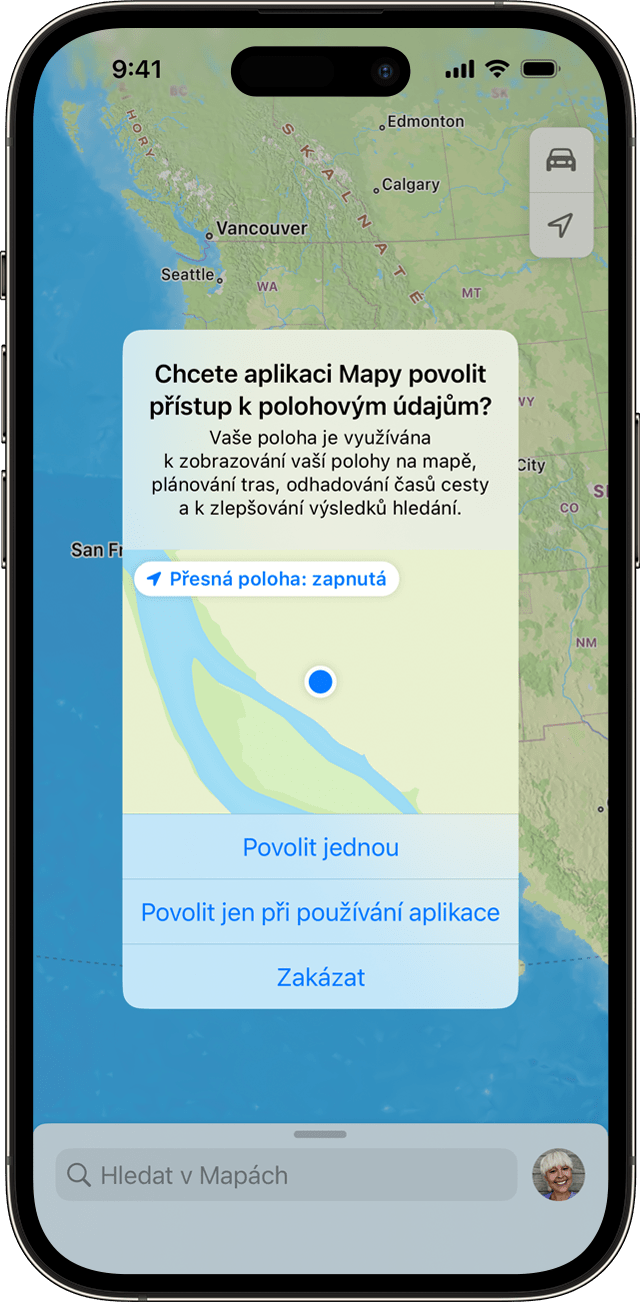
Některé aplikace budou údaje o vaší poloze vyžadovat pouze během používání. Aplikace je považována za „používanou“, pokud ji aktivně používáte na popředí nebo když zjišťuje polohu na pozadí (v takovém případě se ve stavovém řádku zobrazí modrá pilulka).
Pokud aplikaci udělíte oprávnění zjišťovat polohu během používání, může vás požádat o svolení k použití vaší polohy, pokud je na pozadí.
Pokud aplikaci povolíte používat vaši polohu na pozadí, zařízení vám čas od času připomene, že aplikace vaši polohu používá, a zjištěná místa zobrazí na mapě. Budete také dotázáni, zda chcete i nadále umožnit aplikaci používat vaši polohu na pozadí.
U systémů iOS 13 a novějších, iPadOS 13 a novějších a watchOS 6 a novějších můžete klepnutím na Povolit jednou aplikaci povolit přístup k údajům o poloze pouze protentokrát. Když aplikaci zavřete a znovu otevřete a ona se pokusí znovu získat vaši polohu, znovu musí požádat o svolení. Aplikace nebudou vaši polohu používat, dokud o to nepožádají a dokud jim neudělíte svolení.
Svůj názor můžete kdykoli změnit a předvolby upravit v Nastavení > Soukromí a zabezpečení > Polohové služby.
Zapnutí a vypnutí polohových služeb
Polohové služby můžete zapnout a vypnout v nabídce Nastavení > Soukromí > Polohové služby. Polohové služby můžete zapnout buď pomocí Asistenta nastavení, nebo kdykoli později v nabídce nastavení Polohové služby. Přístup jednotlivých aplikací a systémových služeb k datům polohových služeb můžete ovládat individuálně. Když jsou polohové služby vypnuté, aplikace nemohou používat vaši polohu od polohových služeb ani na popředí, ani na pozadí. Chování různých aplikací od společnosti Apple i od jiných výrobců tím bude omezeno.
Pokud chcete obnovit všechna nastavení polohy na výchozí tovární nastavení, přejděte do Nastavení > Obecné > Přenést nebo resetovat [zařízení], klepněte na Resetovat a pak na Obnovit polohu a soukromí. Po resetování nastavení polohy a soukromí přestanou aplikace používat informace z polohových služeb, dokud jim neudělíte povolení.

Nastavení > Ochrana soukromí a zabezpečení > Polohové služby.
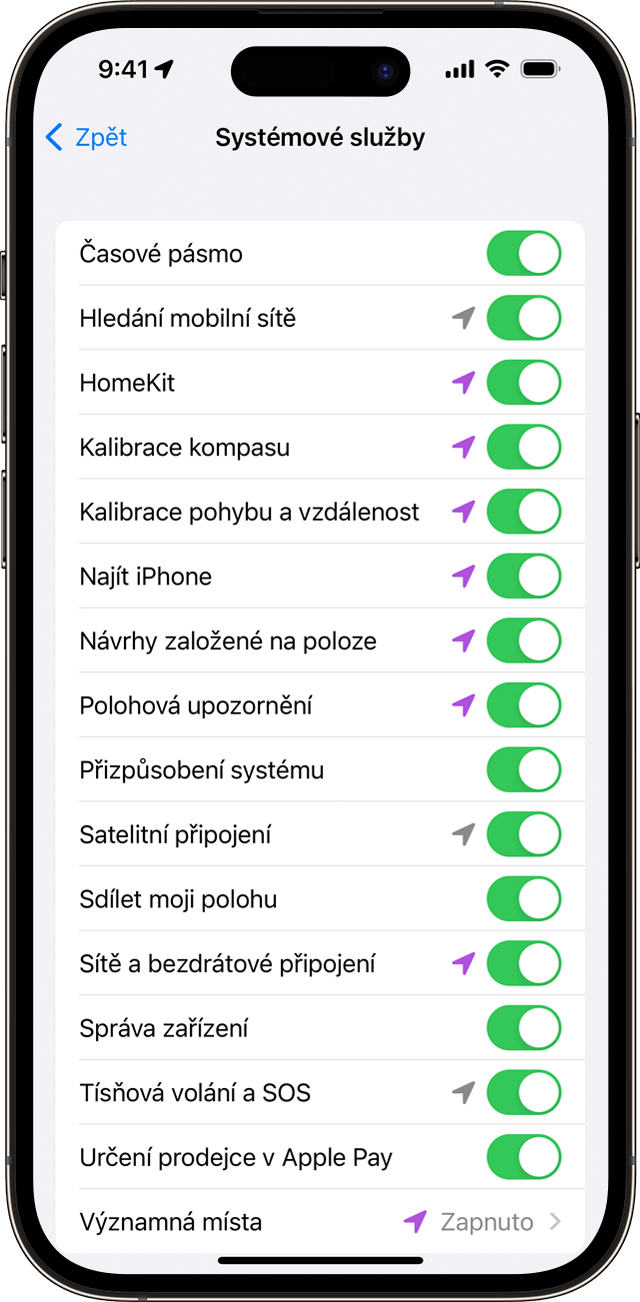
Nastavení > Soukromí a zabezpečení > Polohové služby > Systémové služby.
Zlepšení přesnosti GPS
Přesnost GPS závisí na počtu viditelných satelitů GPS. Lokalizace všech viditelných satelitů může trvat několik minut, v jejichž průběhu se údaj o poloze postupně zpřesňuje. Jak zvýšit přesnost GPS:
Ujistěte se, že jste na zařízení správně nastavili datum, čas a časové pásmo v nabídce Nastavení > Obecné > Datum a čas. Pokud je to možné, použijte volbu Nastavit automaticky.
Udržujte si výhled bez překážek v několika směrech. Zdi, střechy vozidel, vysoké budovy, hory a další překážky můžou viditelnost satelitů GPS blokovat. Pokud se to stane, zařízení použije k určení polohy Wi-Fi nebo mobilní síť, dokud nebudou satelity GPS znova viditelné.
Polohové služby využívající tzv. crowdsourcovaná data o Wi-Fi a mobilních sítích
Pokud jsou polohové služby zapnuté, vaše zařízení bude pravidelně zasílat společnosti Apple informace o geografické poloze Wi-Fi hotspotů ve vaší blízkosti. Doplňuje tak crowdsourcovanou databázi Wi-Fi hotspotů a mobilních vysílačů, kterou Apple udržuje. Když cestujete (například při řízení nebo při chůzi) a jsou zapnuté polohové služby, bude iPhone nebo iPad s podporou GPS také pravidelně odesílat informace o poloze GPS, rychlosti a směru jízdy a barometrickém tlaku společnosti Apple, aby je bylo možné použít k vytvoření crowdsourcovaných databází Apple silničního provozu, vozovek, tras pro chodce a atmosférických korekcí. Crowdsourcová polohová data shromážděná společností Apple jsou uložena zašifrovaná a nemohou vás jakkoli identifikovat.
Vlastník přístupového bodu Wi-Fi jej může odhlásit z polohových služeb Apple, což zabrání odesílání jeho polohy společnosti Apple a tomu, aby ji zařadila do své hromadné databáze polohy. Odhlásí jej tak, že změní SSID (název) přístupového bodu, aby končil na „_nomap“. Například „Access_Point“ se změní na „Access_Point_nomap“.
Poskytovatel internetového připojení nebo výrobce přístupového bodu Wi-Fi může poskytnout další informace o změně názvu přístupového bodu.
O Bluetooth, datech a polohových službách
V systému iOS 13 a novějších a iPadOS 13 a novějších musí aplikace požádat o svolení používat Bluetooth, s výjimkou přehrávání zvuku přes Bluetooth zařízení, které povolení nevyžaduje. Oprávnění týkající se Bluetooth zařízení můžete změnit v Nastavení > Soukromí a zabezpečení > Bluetooth.
O vaší poloze při tísňovém volání
Z bezpečnostních důvodů mohou být údaje o poloze vašeho iPhonu při tísňových hovorech předány záchranným složkám bez ohledu na to, jestli máte polohové služby zapnuté nebo ne.
Další informace
Víc o tom, jak používat polohové služby ke zjišťování vaší polohy v Mapách a dalších aplikacích, najdete v uživatelské příručce k produktu.
Přečtěte si také další informace o přístupu společnosti Apple k ochraně soukromí.
iPad (modely Wi-Fi + Cellular): Přejděte do Nastavení > Mobilní data > Mobilní data a ověřte, zda je zapnutá volba Mobilní data, a to i v případě, když nemáte aktivovaný žádný datový tarif. Vaše zařízení se tak bude moci přesněji kalibrovat pomocí informací o čase a poloze získaných ze sítě. V některých případech může být nutné vypnout PIN kód SIM karty.
iOS a iPadOS zařízení prodávaná v kontinentální Číně a v Německu můžou místo označení Wi-Fi používat pojem Bezdrátová síť LAN (WLAN).
GPS je k dispozici na iPhonu a na iPadu (model Wi-Fi + Cellular).
Bluetooth komunikuje s vysílači iBeacon, na základě čehož se vytvářejí a monitorují oblasti vysílající určité identifikační údaje.
iOS a iPadOS zařízení bez mobilního připojení používají pro polohové služby jenom Wi-Fi (pokud jsou v dosahu Wi-Fi sítě). Některé aplikace třetích strach pro monitorování oblasti využívají Wi-Fi připojení. Když je zařízení zamčené kódem, může být tato funkce omezená nebo nepřesná.
Informace o produktech, které nevyrábí Apple, a o nezávislých webech, které Apple nemá pod kontrolou a netestuje je, jsou poskytovány bez doporučení nebo záruky za jejich obsah. Apple v souvislosti s výběrem, výkonem nebo použitím webů nebo produktů třetích stran nepřebírá žádnou odpovědnost. Apple nijak nezaručuje přesnost nebo spolehlivost webů třetích stran. Další informace vám poskytne příslušný výrobce.